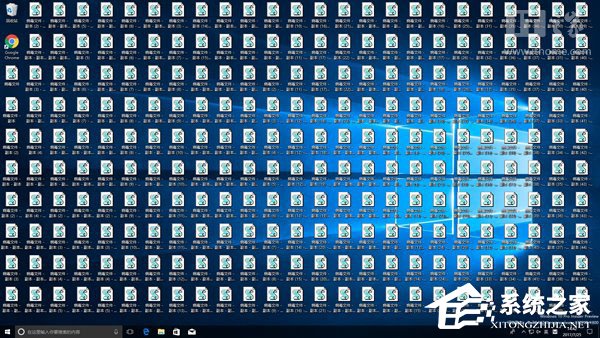 Windows10如何禁止别人下载安装软件? 方法一: 1、Win+R打开运行,在运行中输入gpedit.msc,打开组策略;
Windows10如何禁止别人下载安装软件? 方法一: 1、Win+R打开运行,在运行中输入gpedit.msc,打开组策略; 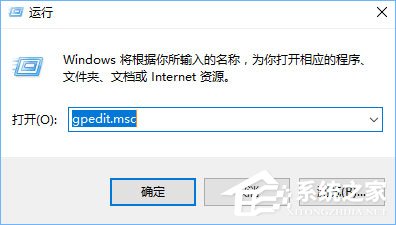 2、计算机配置-》Windows设置-》安全设置-》本地策略-》安全选项-》用户帐户控制:管理审批模式下管理员的提升提示行为-》修改成“提示凭据”;
2、计算机配置-》Windows设置-》安全设置-》本地策略-》安全选项-》用户帐户控制:管理审批模式下管理员的提升提示行为-》修改成“提示凭据”; 
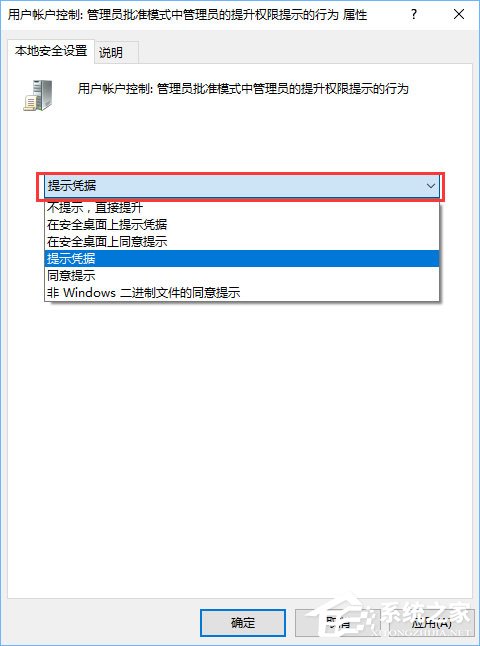 方法二:设置系统密码 这个就不用我说了吧,以后安装应用文件都需要输入密码了。 方法三:(仅针对那些技术员熊孩纸) 1、打开管理(Win+R命令compmgmt.msc);
方法二:设置系统密码 这个就不用我说了吧,以后安装应用文件都需要输入密码了。 方法三:(仅针对那些技术员熊孩纸) 1、打开管理(Win+R命令compmgmt.msc); 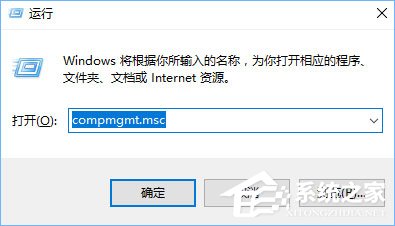 2、在计算机管理中选择使用“服务和应用程序”中的“服务”项,在界面中间的“服务”程序中找到“Windows Installer”项,右键呼出菜单,选择“属性”,点击禁用;
2、在计算机管理中选择使用“服务和应用程序”中的“服务”项,在界面中间的“服务”程序中找到“Windows Installer”项,右键呼出菜单,选择“属性”,点击禁用; 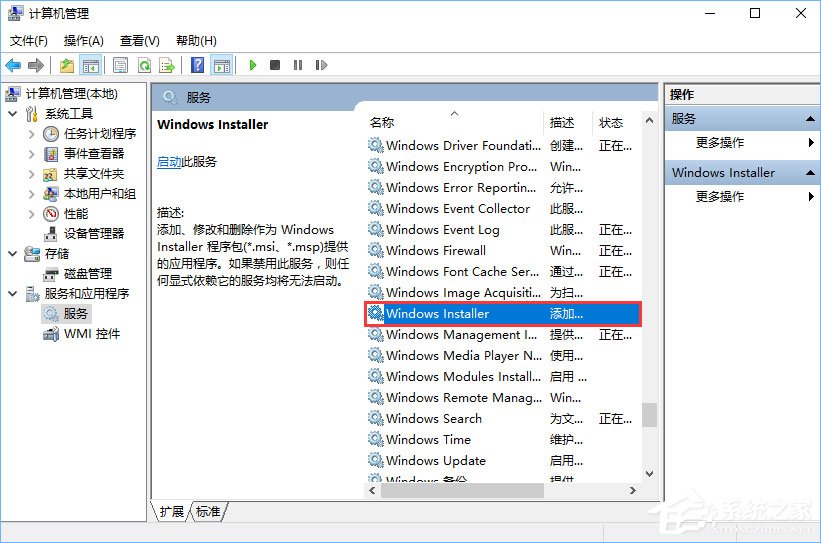
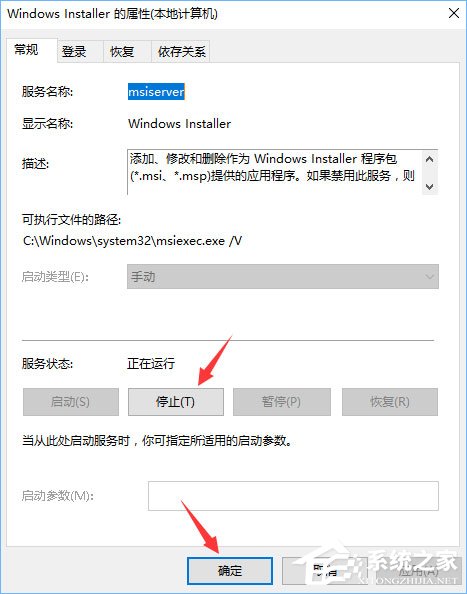 友情提示:如果熊孩纸太顽强还可以在策略组中禁用Windows Installer。 上述便是防止熊孩纸在电脑里乱安装软件的几种方法,现在正直暑假,大家赶紧上措施吧!不然你的电脑可要小心了!
友情提示:如果熊孩纸太顽强还可以在策略组中禁用Windows Installer。 上述便是防止熊孩纸在电脑里乱安装软件的几种方法,现在正直暑假,大家赶紧上措施吧!不然你的电脑可要小心了! 转载说明:欢迎转载本站所有文章,如需转载请注明来源于《绝客部落》。
本文链接:https://juehackr.net/jishu/xitong/jiaocheng/5934.html